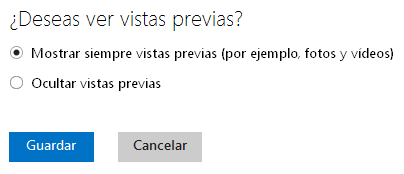Gracias a la vista activa podemos ver una vista previa de todas las imágenes que se adjuntan en un correo. De esta forma podemos ahorrar tiempo al ver las imágenes y descargar a nuestro ordenador solo las que nos interesan. En el artículo de hoy veremos un tutorial para configurar la vista activa de Outlook.
Pasos para configurar la vista activa de Outlook
Lo primero que tenemos que hacer, como siempre, es ir hasta la página principal de Outlook y entrar con nuestro correo electrónico y contraseña. Una vez dentro de la Bandeja de Entrada nos vamos hasta la rueda dentada para entrar a la configuración de Outlook.
En la configuración pulsamos en “Leer correo electrónico” y hacemos clic en “Configuración de Vista Activa”. Aquí es donde podremos cambiar la vista activa de nuestro correo Outlook.
Si tenemos las vistas activas desactivadas activamos la opción que nos permite ver las imágenes sin tener que descargarlas. Damos a guardar y listo, ya habremos cambiado las vistas activas de Outlook de todos los correos que nos lleguen.
Desactivar la vista activa de Outlook
Si prefieres desactivar la vista activa tan solo tienes que ir hasta el paso anterior y hacer clic en esta opción. Así de fácil es esta guía, tan solo consiste en activar o desactiva una opción para poder disfrutar de una de las herramientas más útiles de Outlook que nos permite ver las imágenes sin tener que descargarlas y ahorrar así mucho tiempo.